تحديث 2024 أبريل: توقف عن تلقي رسائل الخطأ وإبطاء نظامك باستخدام أداة التحسين الخاصة بنا. احصل عليه الآن من الرابط التالي
- تحميل وتثبيت أداة الإصلاح هنا.
- دعها تفحص جهاز الكمبيوتر الخاص بك.
- الأداة بعد ذلك إصلاح جهاز الكمبيوتر الخاص بك.
هل تعلم أن Firefox به مدير مهام متكامل؟ نعم إنها كذلك. وبفضل مدير المهام هذا ، يمكنك معرفة علامات التبويب التي تبطئ نظامك. إنها أداة مهمة للغاية (وغير مستخدمة) في صندوق أدوات Firefox.
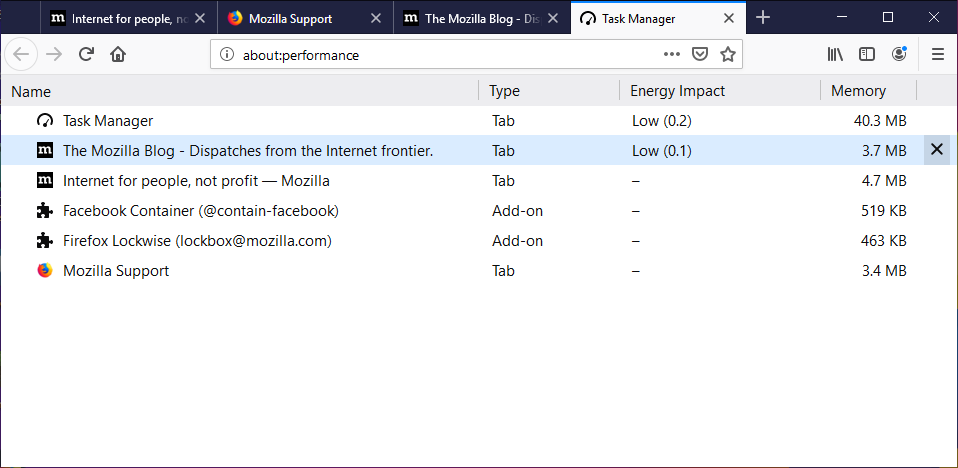
لماذا تريد استخدامه؟ ماذا لو كان لديك واحدة من علامات التبويب العديدة التي تستخدم أكثر من حصتها العادلة من الموارد؟ فقط خمن أيهما أغلق علامة التبويب المحددة؟ ماذا يحدث إذا قمت بخطأ ما؟ ماذا لو كانت علامة التبويب التي تحتوي على عملك المهم هي الجاني واستمرت في العمل حتى تحطمها وتفقد هذا العمل؟ كان بإمكانك حفظ عملك قبل أن تصبح هذه النفايات خارج نطاق السيطرة.
كيفية فتح مدير المهام
- انقر على زر القائمة
- انقر فوق المزيد.
- انقر فوق إدارة المهام. يفتح مدير المهام في علامة تبويب جديدة.
نصيحة: يمكنك أيضًا الكتابة عن: الأداء في شريط العناوين لفتح صفحة إدارة المهام.
كيفية استخدام مدير المهام
يمكن أن يعرض مدير المهام معلومات مفيدة حول علامات التبويب والإضافات التي تعمل بنشاط في Firefox. يتم عرض هذه المعلومات في عدة أعمدة:
تحديث أبريل 2024:
يمكنك الآن منع مشاكل الكمبيوتر باستخدام هذه الأداة ، مثل حمايتك من فقدان الملفات والبرامج الضارة. بالإضافة إلى أنها طريقة رائعة لتحسين جهاز الكمبيوتر الخاص بك لتحقيق أقصى أداء. يعمل البرنامج على إصلاح الأخطاء الشائعة التي قد تحدث على أنظمة Windows بسهولة - لا حاجة لساعات من استكشاف الأخطاء وإصلاحها عندما يكون لديك الحل الأمثل في متناول يدك:
- الخطوة 1: تنزيل أداة إصلاح أجهزة الكمبيوتر ومحسنها (Windows 10 ، 8 ، 7 ، XP ، Vista - Microsoft Gold Certified).
- الخطوة 2: انقر فوق "بدء المسح الضوئي"للعثور على مشاكل تسجيل Windows التي قد تسبب مشاكل في الكمبيوتر.
- الخطوة 3: انقر فوق "إصلاح الكل"لإصلاح جميع القضايا.
- يشير الاسم إلى اسم علامات التبويب والإضافات التي تعمل حاليًا في Firefox. يعرض هذا العمود أيضًا معرفات الملحقات.
- يشير النوع إلى ما إذا كان العنصر المدرج علامة تبويب أو امتدادًا.
- يشير تأثير الطاقة إلى مقدار طاقة المعالجة التي تستهلكها وحدة المعالجة المركزية. ستؤدي المهام ذات تأثير الطاقة الأعلى إلى استنفاد البطارية بشكل أسرع وقد تؤدي إلى إبطاء أداء النظام.
- تشير الذاكرة إلى مقدار ذاكرة الوصول العشوائي التي تستهلكها المهمة المحددة حاليًا على نظامك.
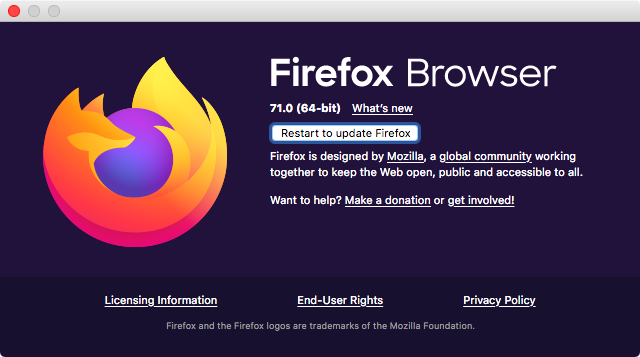
كيف تقارن بمدير مهام Chrome؟
يبدأ مدير مهام Chrome في نافذة ، وليس في علامة تبويب. يعرض Chrome معلومات الذاكرة والمعالج والشبكة لكل علامة تبويب تم تحميلها وإضافتها ، ويدعم تصنيف البيانات.
يُظهر مدير مهام Mozilla تأثيرات القوة التي لا يفعلها Google Chrome.
أخيرًا ، يمكن لمستخدمي Chrome استخدام Shift-Esc لتشغيل مدير المهام.
مدير العمليات في Mozilla مقابل مدير المهام
لاحظ أن Mozilla Firefox لديه بالفعل ميزة تسمى مهمة مدير يركز على استخدام الذاكرة واستهلاك الطاقة لعلامات التبويب والملحقات المفتوحة.
ومع ذلك ، تختلف الأمور قليلاً عن مدير العمليات المستقبلي في Firefox ، ويرجع ذلك أساسًا إلى أن المعلومات التي يقدمها مفيدة في الغالب للمهندسين والمهتمين بالتفاصيل الفنية.
تتوفر هذه الميزة من الإصدار 78 من Mozilla Firefox وهي إضافة مرحب بها لمتصفح موجود بالفعل في أعلى القائمة للعديد من مستخدمي Windows 10.
هل Mozilla Firefox Process Manager مفيد لك؟ أخبرنا برأيك في هذه الميزة من خلال ترك رسالة لنا في قسم "التعليقات" أدناه.
https://support.mozilla.org/en-US/kb/task-manager-tabs-or-extensions-are-slowing-firefox
نصيحة الخبراء: تقوم أداة الإصلاح هذه بفحص المستودعات واستبدال الملفات التالفة أو المفقودة إذا لم تنجح أي من هذه الطرق. إنه يعمل بشكل جيد في معظم الحالات التي تكون فيها المشكلة بسبب تلف النظام. ستعمل هذه الأداة أيضًا على تحسين نظامك لتحقيق أقصى قدر من الأداء. يمكن تنزيله بواسطة بالضغط هنا

CCNA، Web Developer، PC Troubleshooter
أنا متحمس للكمبيوتر وممارس تكنولوجيا المعلومات. لدي سنوات من الخبرة ورائي في برمجة الكمبيوتر واستكشاف الأخطاء وإصلاحها وإصلاح الأجهزة. أنا متخصص في تطوير المواقع وتصميم قواعد البيانات. لدي أيضًا شهادة CCNA لتصميم الشبكات واستكشاف الأخطاء وإصلاحها.

